YouTube je eno najpogosteje uporabljanih spletnih mest na svetu in veliko videoposnetkov, na katere se zgrnemo na platformi, okrog glasbe, ki vodi naše življenje. Ne glede na to, ali ste naročeni na storitev pretakanja glasbe ali ne, je verjetno, da ste obiskali YouTube in našli tisto pesem ki se vam je zataknilo v glavi, ali da si ogledate naslovnico nekega nadobudnega umetnika ali da gledate najnovejšo glasbo video.
YouTube zdaj izkorišča svojo edinstveno neprimerljivo izbiro glasbe in glasbenih video spotov, da bi ponudil popolnoma prenovljeno YouTube Music, glasbena aplikacija, ki prinaša najboljšo glasbo na najbolj priljubljeni video platformi na svetu, skupaj s tradicionalnimi albumi in pesmimi vrhunskih založb.
In ker vse poganja YouTube, je nastavitev skoraj neprijetno enostavna.
- Kako nastaviti YouTube Music
- Kako iskati glasbo v YouTube Music
- Kako upravljati načine predvajanja v YouTube Music
- Kako dodati pesem v knjižnico YouTube Music
- Kako dodati album v knjižnico YouTube Music
- Kako ustvariti seznam predvajanja v YouTube Music
- Kako naj YouTube Music postane vaša glavna glasbena storitev v Pomočniku Google
Najprej ga prenesite
Nova YouTube Music je trenutno na voljo samo v petih državah:
- ZDA
- Avstralija
- Nova Zelandija
- Mehika
- Južna Koreja
Če ste v kateri od teh držav, se lahko odpravite na Trgovina Play za prenos aplikacije in začnite uporabljati spodnja navodila.
Prenesite YouTube Music (brezplačno)
Kako nastaviti YouTube Music
Lepota storitve YouTube Music je v tem, da je povezana z istimi zgodovinami iskanja in ogledov v YouTubu, ki ste jih ustvarili v svojem življenju v Googlu. račun - kar je za večino od nas več kot desetletje - YouTube Music vas v resnici ni treba vprašati, kateri izvajalci so vam všeč ali katere zvrsti ste v. To že ve. Pravzaprav, četudi še nikoli niste uporabljali YouTube Music, bo za večino uporabnikov, ki YouTube Music odprejo prvič, v resnici vprašanih le nekaj stvari:
- Če še niste naročnik YouTube Music, Google Play Music ali YouTube Premium, vas bo Google vprašal, ali želite začeti brezplačno 30-dnevno preskusno različico YouTube Music Premium.
-
Če sploh nimate nobene zgodovine v YouTubu - ali ste nedavno izbrisali svojo zgodovino v YouTubu - vas bo vprašal, ali želite povedati Glasba v YouTubu, kateri izvajalci so vam všeč, tako da lahko YouTube začne priporočati glasbo glede na vaš okus in ne samo na podlagi tega, kar želite priljubljeno:
- Dotaknite se Pojdimo.
- Dotaknite se izvajalci, ki bi jih radi spremljali.
- Dotaknite se Končano.
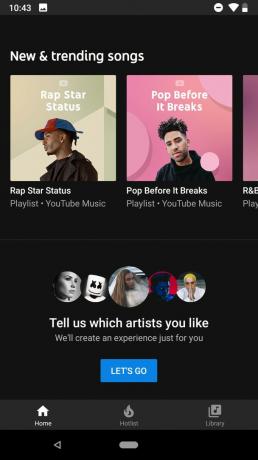
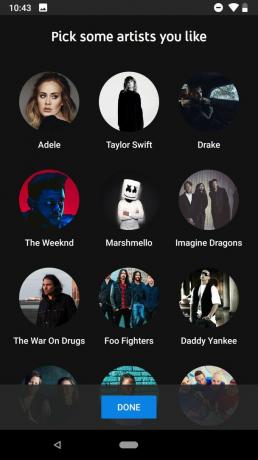

- Ne glede na to, ali ste brezplačen ali plačljiv uporabnik, bo YouTube prosil za dostop do vaše lokacije ponudite predloge, ki temeljijo na dejavnostih, na primer energična glasba v telovadnici ali pomirjujoča glasba v letališče. Dotaknite se Dovoli če želite na zavihku Domov YouTube Music prejeti priporočila na podlagi dejavnosti.
Takoj boste prejeli množico predlaganih seznamov predvajanja na podlagi vaših želja izvajalcev, vaše zgodovine v YouTubu, vaše lokacije in najnovejših glasbenih trendov v YouTubu. Od tu lahko na zavihku Domov izberete nekaj za predvajanje ali pa poiščete tisto, kar se vam je trenutno zataknilo v glavi.
Kako iskati glasbo v YouTube Music
Iskanje je nekaj, kar Google naredi boljše kot kdor koli, ko si omisli to, zagotovo pa so si mislili tudi v YouTube Music. Ko tapnete to ikono za iskanje v zgornji vrstici aplikacije YouTube Music, lahko iščete pesmi, izvajalce, albume in glasbene videoposnetke, vendar je to v resnici šele začetek.
- Dotaknite se mikrofona na desnem robu iskalne vrstice in zapojte nekaj besedil. Petje "Oh, baby, daj mi še eno priložnost" je takoj vzbudilo Jacksonovo 5 "I Want You Back".
- Prosite za pesem iz določenega filma. Prosite za "pesem iz Big Hero 6" in Immortals by Fall Out Boy bodo na vrhu rezultatov iskanja, zvočni posnetek filma pa bo nižji med rezultati.
-
Poiščite sodelovanja z imenovanjem izvajalcev. "Ta pesem z Lin-Manuelom Mirando in Jennifer Lopez" je povzročila "Love Make The World Go Round" in "Almost Like Praying", glasbeni ekipi, ki sta jo v dobrodelne namene naredila v zadnjih dveh letih.


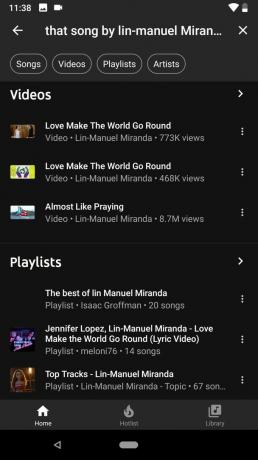
Zdi se, da ena od funkcij iskanja, ki jo YouTube Music še nima, razprši melodijo zanjo, kar je neprijetno, saj se včasih besedila ne moremo spomniti, le melodije. Mislim, da je to tisto, za kar Shazam še vedno obstaja.
Kako upravljati načine predvajanja v YouTube Music
Zasloni za predvajanje v aplikaciji YouTube Music se nekoliko razlikujejo od tradicionalnih glasbenih aplikacij. Na glavnem zaslonu za predvajanje boste v zgornji vrstici videli preklop; to je preklop, ki preklopi med predvajanjem videa in predvajanjem samo zvoka. To vam omogoča preklapljanje naprej in nazaj, če na postaji ali seznamu predvajanja naletite na videoposnetek, za katerega želite gledati videoposnetek, na primer na povsem prijeten glasbeni videoposnetek ali videoposnetek z besedilom. Na levi strani informacij o skladbi je ikona z informacijami, ki prikaže hitre povezave do izvajalcev in albuma za skladbo. Na desni je ikona menija s tremi pikami, s katero lahko trenutno predvajano skladbo dodate v knjižnico, seznam predvajanja ali zaženete radijsko postajo za skladbo.
Kje so gumbi za mešanje in ponavljanje, vprašate?
Povlecite navzgor v glavnem oknu za predvajanje in kontrolniki se bodo pomaknili navzgor, da bodo sedeli na sličico samo za video / zvok in razkrili čakalno vrsto pod zaslonom za predvajanje. Med poslušanjem seznama predvajanja ali albuma se bo med čakalno vrsto in trenutno predvajanim videoposnetkom prikazal gumb za ponovitev. Na postajah, na primer postajah s skladbami, ki se začnejo, ko tapnete rezultat iskanja, naključno predvajanje ni na voljo, saj so postaje vedno naključno naključno.
Ne glede na to, kaj poslušate, je na voljo Repeat One ali »Listen on repeat«, kar je odlična novica za tiste, ki bomo med učenjem besedila poslušali skladbo 30-krat zapored. Če tapnete naključno predvajanje albuma ali seznama predvajanja, si lahko ogledate, kako se pesmi premešajo z lepo majhno animacijo.
Kako dodati pesem v knjižnico YouTube Music (dodati v skladbo »Všeč mi je«)
Če želite skladbo v svoji knjižnici, je njeno dodajanje v knjižnico tako enostavno, kot da pritisnete gumb za palec v oknu za predvajanje. Vsaka pesem, na katero poveste s palcem, se doda v vašo knjižnico na seznamu predvajanja »Všeč mi je«. Če želite v knjižnico dodati pesem, ki je trenutno ne predvajate, je tudi to enostavno.
- Dotaknite se ikono menija s tremi pikami poleg skladbe v rezultatu iskanja, seznamu ali albumu, ki jo želite dodati v knjižnico.
-
Dotaknite se Dodaj med skladbe, ki so jim všeč.

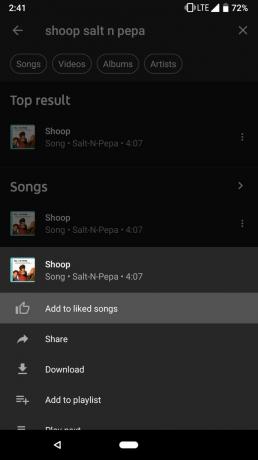

Dodajanje posameznih skladb v knjižnico je dobro za samske in videoposnetke v YouTubu, ki niso del tradicionalne glasbe albumu, če pa vam je v albumu všeč več pesmi, lahko celoten album dodate v knjižnico, da jih olajšate najti.
Kako dodati album v knjižnico YouTube Music
Dodajanje albumov v knjižnico je skoraj lažje kot dodajanje pesmi ali seznama predvajanja, medtem ko se zdi, da je razpoložljivost albuma nenavadno pegava za nekatere založbe trenutno pričakujemo, da bodo stvari postale bolj skladne, saj se YouTube Music še naprej uvaja in ustanavlja sama.
- Dotaknite se album, ki ga želite dodati, bodisi iz rezultata iskanja ali strani izvajalca.
-
Dotaknite se Dodaj v knjižnico med naslovnico albuma in ikono albuma za prenos.


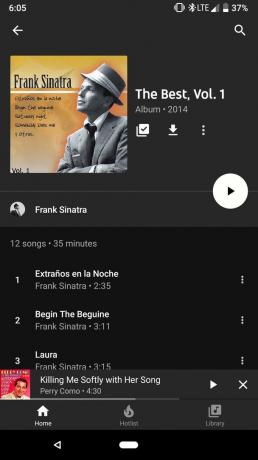
Kako spremljati izvajalca v YouTube Music
Če imate radi izvajalca in želite slišati, kdaj izdajo nove albume ali naložijo nove videoposnetke, jim lahko sledite, tako kot kateri koli glasbeni kanal, na katerega ste se v teh letih naročili v YouTubu.
- Dotaknite se umetnik želite slediti v seznamu albumov ali rezultatih iskanja.
-
Dotaknite se Naročite se.

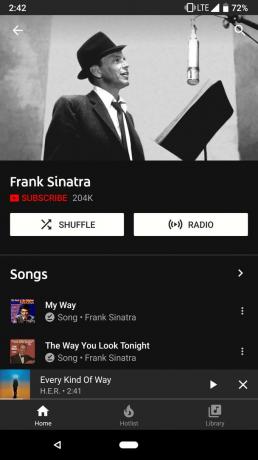
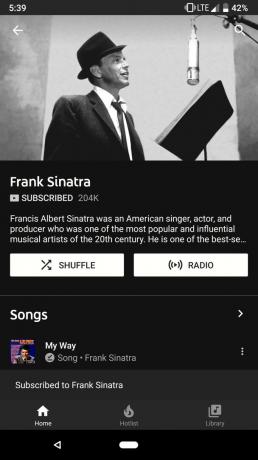
Če se naročite na izvajalca, se boste tudi naročili na njegov kanal v glavni aplikaciji YouTube, tako da boste lahko sledili njihovi najnovejši vsebini v kateri koli aplikaciji.
Kako ustvariti seznam predvajanja v YouTube Music
Če album ali postaja ne doseže prave kombinacije, ki jo želite, lahko v YouTube Music ustvarite svoj seznam predvajanja in njihova izdelava je hitra. Seznami predvajanja, ki jih ustvarite v aplikaciji YouTube Music, so vidni v glavni aplikaciji YouTube, seznami predvajanja, v katerih so primerni videoposnetki, pa se prikažejo v aplikaciji YouTube Music. Dokler nov namizni vmesnik YouTube Music ni na voljo, je urejanje seznama predvajanja v računalniku na voljo samo na običajnem spletnem mestu YouTube.
- Dotaknite se ikono menija s tremi pikami poleg skladbe v rezultatu iskanja, seznamu ali albumu, ki jo želite dodati v knjižnico.
- Dotaknite se Dodaj na seznam predvajanja.
-
Dotaknite se Ustvari nov seznam predvajanja.

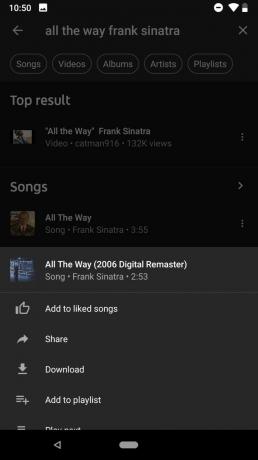

- Ime svoj novi seznam predvajanja.
- Izberite a raven zasebnosti za nov seznam predvajanja.
- Javno seznami predvajanja so vidni vsem in dostopni prek iskanj YouTube in YouTube Music. Javni seznami predvajanja so vidni tudi na vašem javnem profilu v YouTubu.
- Neobjavljeno seznami predvajanja so drugim vidni samo prek URL-ja za skupno rabo. Ne prikažejo se v iskanjih ali vašem javnem profilu v YouTubu.
- Zasebno seznami predvajanja so vidni samo vam. To boste želeli izbrati za svojo kombinacijo Guilty Pleasures.
-
Dotaknite se Ustvari da ustvarite seznam predvajanja in dodate prvo skladbo.
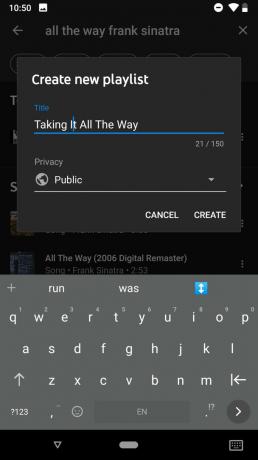
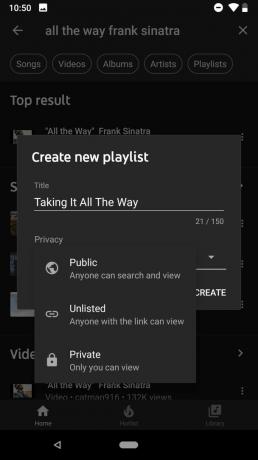
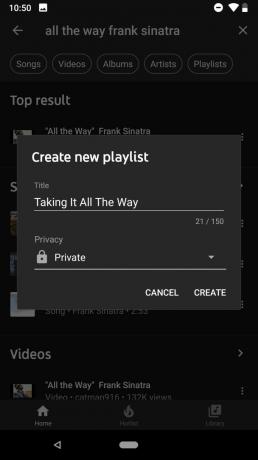
Ko je seznam predvajanja ustvarjen, lahko dodajate pesmi, odstranjujete pesmi in urejate seznam predvajanja v YouTube Music, glavni aplikaciji YouTube, spletnem mestu YouTube in kmalu na novem spletnem mestu YouTube Music.
Kako naj YouTube Music postane vaša glavna glasbena storitev v Pomočniku Google
Glasba je med številnimi storitvami, ki jih lahko nadzoruje Google Assistant, ena najpomembnejših. Privzeta glasbena storitev v Pomočniku Google bo uporabljena vsakič, ko od Googla zahtevate skladbo, seznam predvajanja ali album. Če boste poskusili YouTube Music poskusiti, jo nastavite kot privzetega ponudnika glasbe, da boste lahko videli kako dobro se odziva na vaše zahteve in ukaze, zlasti z albumi in modnim iskanjem YouTube Music spretnosti.
- Odprite Aplikacija Google Home.
-
Dotaknite se Meni (ikono s tremi vrsticami) v zgornjem levem kotu zaslona.


- Dotaknite se Glasba.
-
Dotaknite se YouTube Music.


Ti si na vrsti
YouTube Music je prilagoditev tradicionalnih glasbenih storitev, vendar zahvaljujoč Googlovi moči iskanja in naravnost nenavadne napovedi in priporočila, privajanje na najnovejšo Googlovo glasbeno storitev bi moralo biti tako neboleče mogoče. Če imate dodatna vprašanja o novi aplikaciji, jih vprašajte v komentarjih, mi pa jim bomo poskušali odgovoriti v nadaljnjem poročanju o glasbi YouTube.

To so najboljše brezžične slušalke, ki jih lahko kupite za vsako ceno!
Najboljše brezžične ušesne slušalke so udobne, odlično se slišijo, ne stanejo preveč in jih enostavno spravite v žep.

Vse, kar morate vedeti o PS5: datum izdaje, cena in še več.
Sony je uradno potrdil, da dela na PlayStation 5. Tukaj je vse, kar vemo o tem doslej.

Nokia je predstavila dva nova proračunska telefona Android One, mlajša od 200 USD.
Nokia 2.4 in Nokia 3.4 sta zadnji dodatek k proračunski liniji pametnih telefonov HMD Global. Ker sta obe napravi Android One, bosta zagotovo prejeli dve glavni posodobitvi OS in redne varnostne posodobitve do treh let.

Začinite svoj pametni telefon ali tablični računalnik z najboljšimi paketi ikon za Android.
Možnost prilagajanja naprave je fantastična, saj pomaga, da jo naredite še bolj »svojo«. Z močjo Androida lahko s pomočjo zaganjalnikov drugih proizvajalcev dodate teme ikon po meri in to je le nekaj naših priljubljenih.
